اگر کاربر آیفون هستید، ممکن است بخواهید به عکسهای iCloud در رایانه شخصی دسترسی داشته باشید. در اینجا نحوه اتصال Apple iCloud با برنامه Windows 11 Photos آورده شده است.
اگر چندین عکس با آیفون خود می گیرید، می توانید از برنامه داخلی Photos در ویندوز 11 برای مشاهده آنها استفاده کنید. همچنین میتوانید از ادغام جدید iCloud در خود برنامه Photo استفاده کنید.
این ادغام به شما امکان میدهد عکسها و ویدیوها را از آیفون یا آیپد در ویندوز 11 مشاهده و مدیریت کنید. تنظیم این قابلیت آنطور که ما میخواهیم ساده نیست، اما غیرممکن نیست.
اگر می خواهید Apple iCloud را با برنامه Windows 11 Photos متصل کنید، در اینجا نحوه انجام این کار آورده شده است.
نحوه اتصال Apple iCloud با برنامه Windows 11 Photos
برای اینکه کارها را آماده کنید، باید برنامه iCloud را نصب کنید. پس از آن، باید به برنامه Photos متصل شوید. سپس برنامه Photos یک بخش اختصاصی برای عکس ها و فیلم های شما خواهد داشت.
برای ادغام Apple iCloud با برنامه Photos در ویندوز 11:
- اولین کاری که می خواهید انجام دهید این است که مطمئن شوید برنامه Photos شما به روز است. باز کن فروشگاه مایکروسافت برنامه و کلیک کنید کتابخانه در گوشه پایین سمت چپ

- پیدا کردن عکس ها و کلیک کنید به روز رسانی اگر یکی در دسترس است را فشار دهید.

- اکنون که برنامه Photos به روز شده است، آن را جستجو کنید iCloud در فروشگاه و اگر قبلاً آن را ندارید نصب کنید.
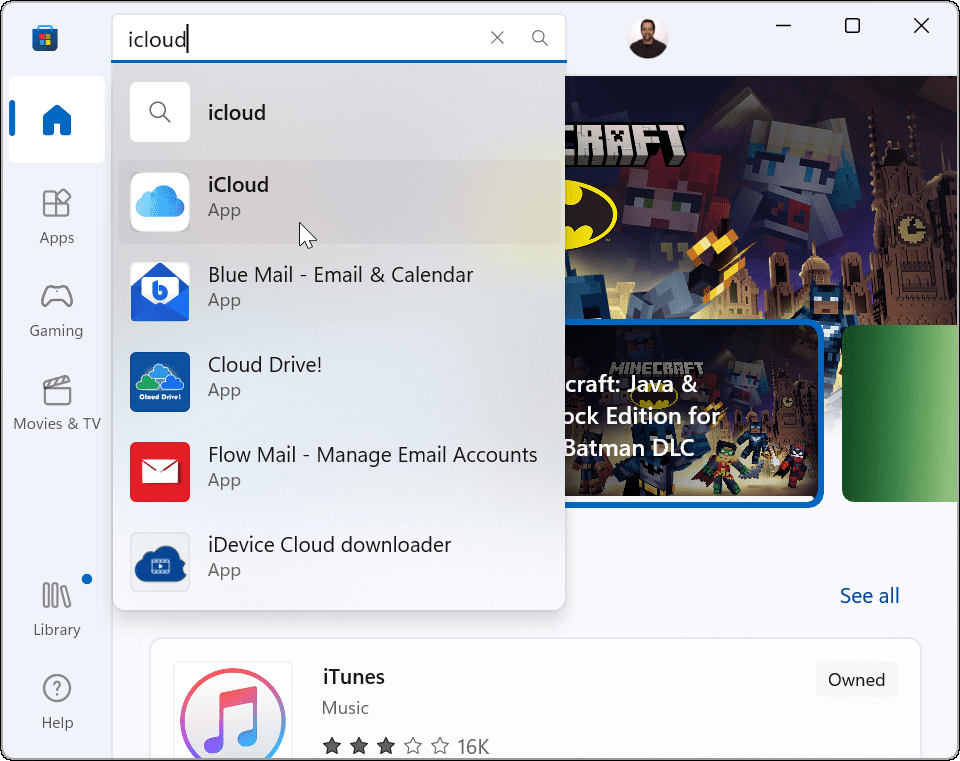
- کلیک کنید بر روی گرفتن دکمه.

- هنگامی که iCloud را روی ویندوز 11 نصب کردید، باید وارد سیستم شوید حساب اپل.

- برنامه Photos را باز کنید و روی گزینه iCloud Photos کلیک کنید و می توانید عکس های ذخیره شده در iCloud را مدیریت کنید. وقتی روی عکسی راست کلیک میکنید، چندین گزینه مانند باز کردن آن بهصورت جداگانه، چاپ عکس، کپی کردن آن یا مسیر، باز کردن آن در File Explorer و موارد دیگر را خواهید یافت.
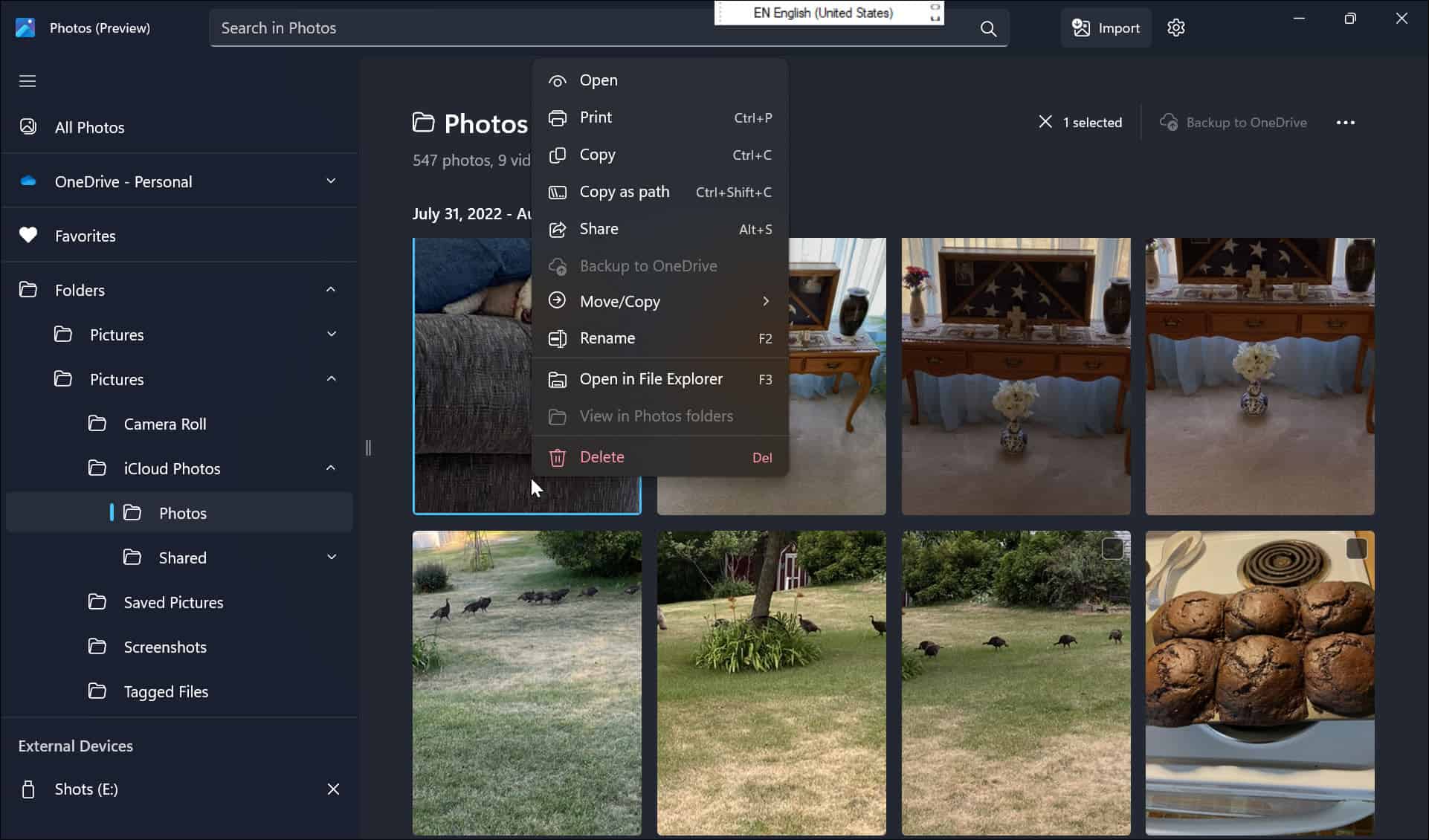
با اتصال iCloud و Photos، می توانید به فیلم ها و عکس های خود دسترسی داشته باشید. اگر روی All Photos در بالای ستون سمت چپ کلیک کنید، رسانه iCloud شما همراه با موارد محلی و OneDrive ظاهر میشود. همچنین مهم است که توجه داشته باشید زمانی که iCloud را به ویندوز متصل می کنید، می توانید به سایر داده های iCloud در رایانه شخصی خود دسترسی داشته باشید.
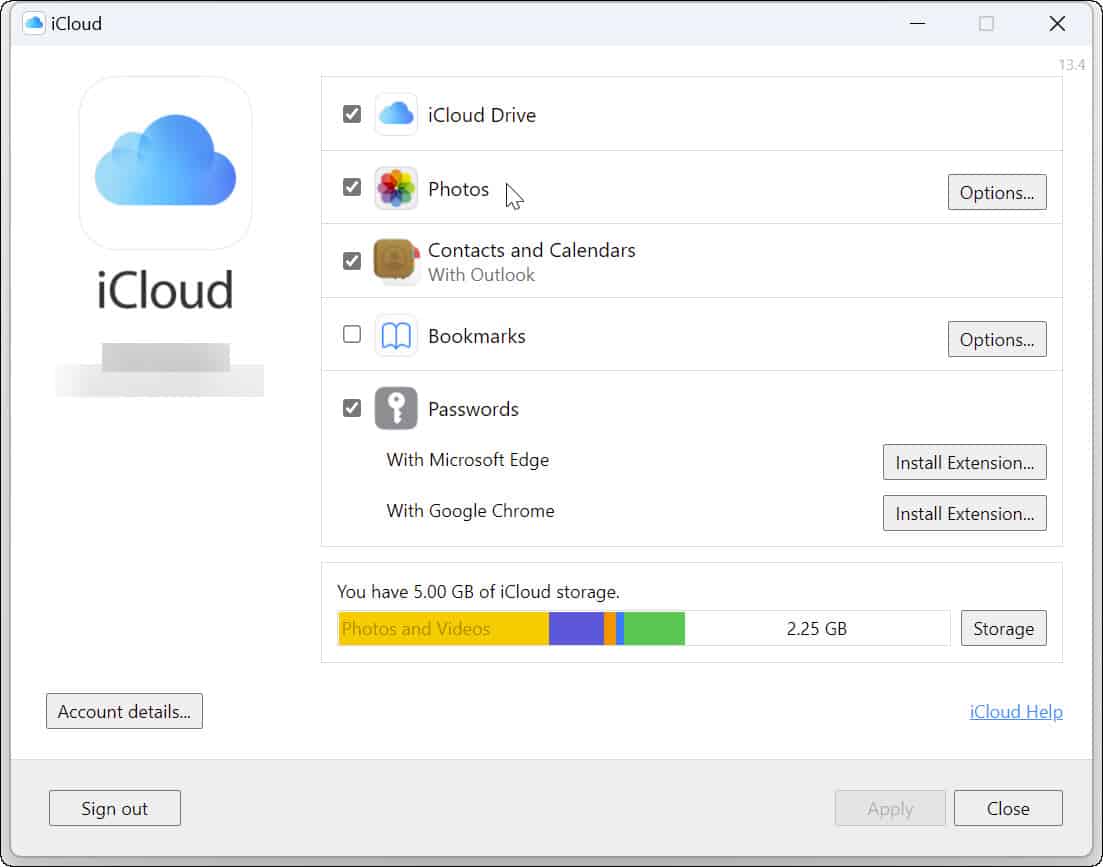
دسترسی آسان به تصاویر خود با iCloud در ویندوز
اتصال ویندوز با iCloud چیز جدیدی نیست. برای مثال، میتوانید از Apple iCloud با ویندوز 10 استفاده کنید و در واقع به iCloud با ویندوز 7 پیش میرود.
با این حال، اکنون ادغام iCloud با برنامه Windows 11 Photos مدیریت رسانه شما را بسیار آسانتر میکند. این یک مکان مرکزی برای مدیریت عکس ها و فیلم ها از سیستم ویندوز 11 شما فراهم می کند.
می توانید کارهای جالبی را با تصاویر و ویدیوها در ویندوز 11 انجام دهید. برای مثال، می توانید عکس ها را به عنوان محافظ صفحه تنظیم کنید یا از ویرایشگر ویدیوی Clipchamp در ویندوز 11 استفاده کنید.
از آنجایی که از آیفون خود برای گرفتن عکس در iCloud استفاده می کنید، نحوه گرفتن عکس های با نوردهی طولانی را بررسی کنید. و در مورد بازگرداندن عکسها، با بازیابی عکسها و ویدیوهای حذف شده در iPhone و iPad آشنا شوید.

سایت محتوا مارکتینگ
برای دیدن مطالب آموزشی بیشتر در زمینه سخت افزار و نرم افزار اینجا کلیک کنید!


